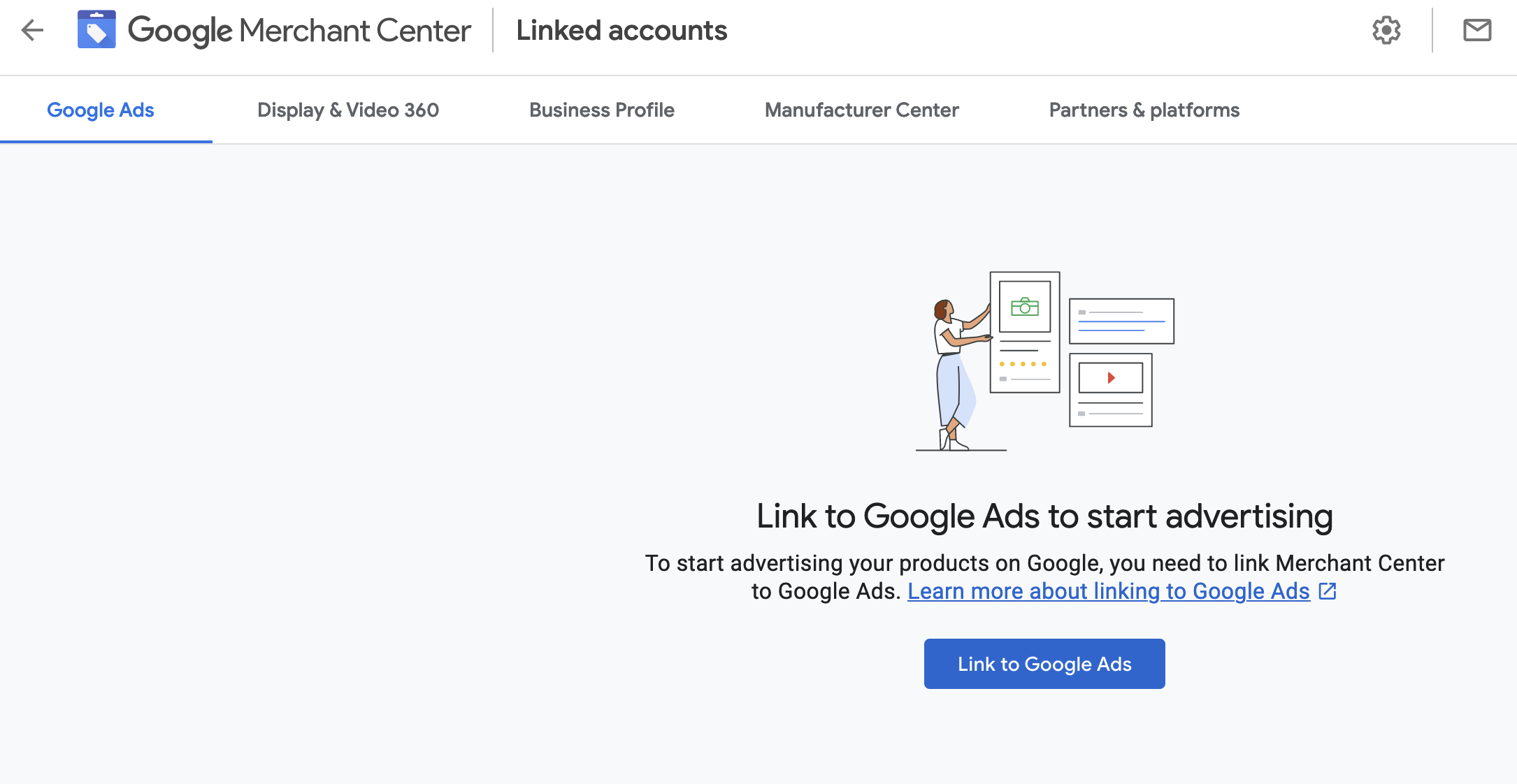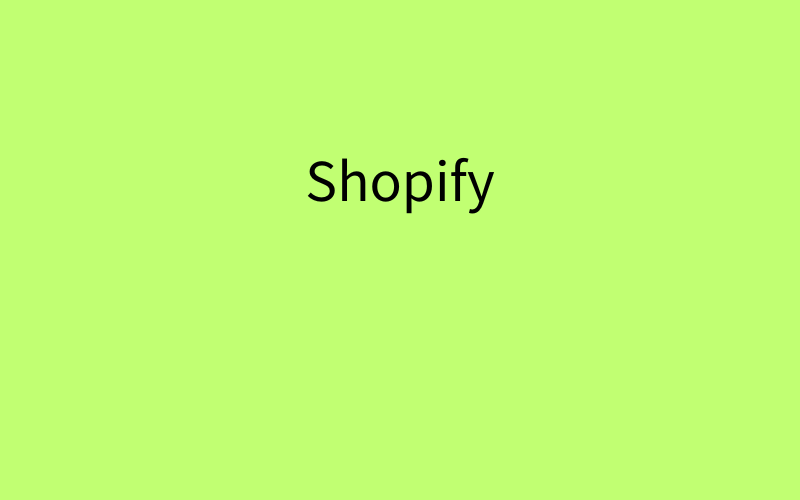手順
- Google タグを Shopify でセットアップする
https://support.google.com/google-ads/answer/12183125
- Shopify の Google & YouTube アプリでコンバージョン トラッキングをセットアップするhttps://support.google.com/merchants/answer/13494537
Google and YouTubeアプリのインストール
Shopify の Google & YouTube アプリを使用すると、コンバージョン トラッキングを最も簡単にセットアップできます。Shopify の Google & YouTube アプリを使用している場合は、Google & YouTube アプリにオンボーディングして Merchant Center と Google 広告アカウントをリンクすると、広告と無料リスティングの両方のコンバージョン トラッキングが自動的にセットアップされます。
- Shopifyの検索ボックスで「Google and YouTube」を検索する
- 以下のページを開き、インストールボタンをクリックする
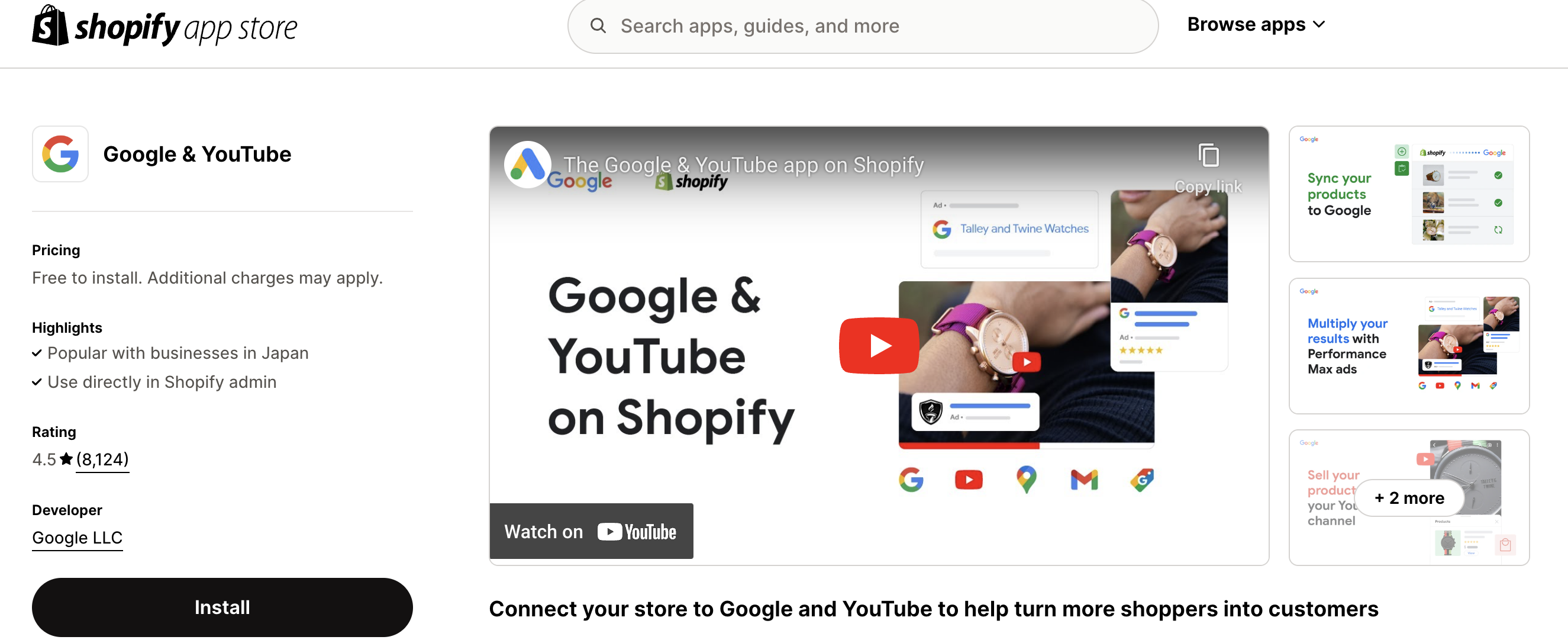
Google accountへ接続
- 「Connect Google account」ボタンをクリックし、Google アカウントに接続する
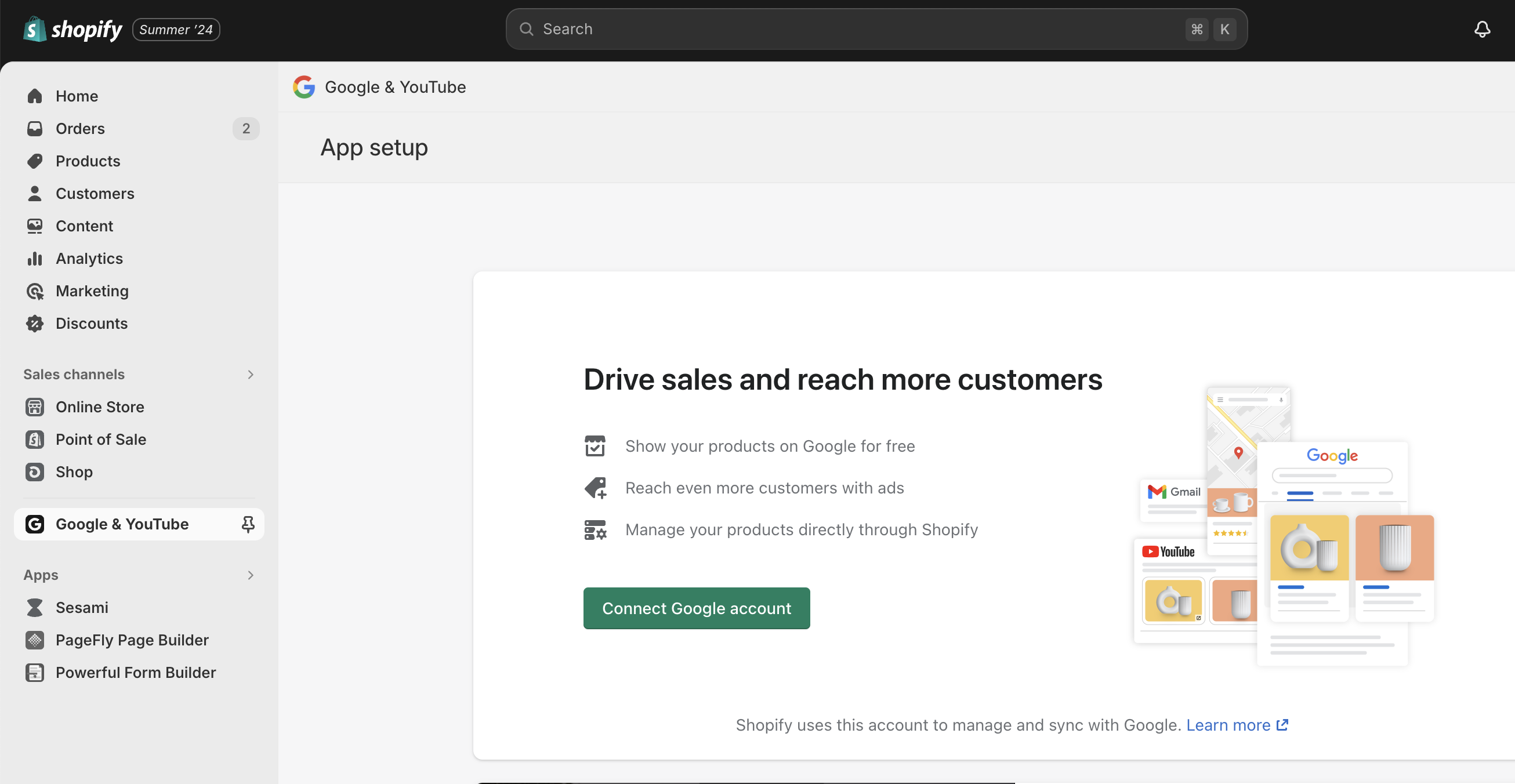
- コンバージョントラッキングを有効にするために、以下を実行する
- 支払い方法の追加
- オンラインストアの作成、パスワード保護を解除
- リファンドポリシーと利用規約の追加
- コンタクト情報の追加
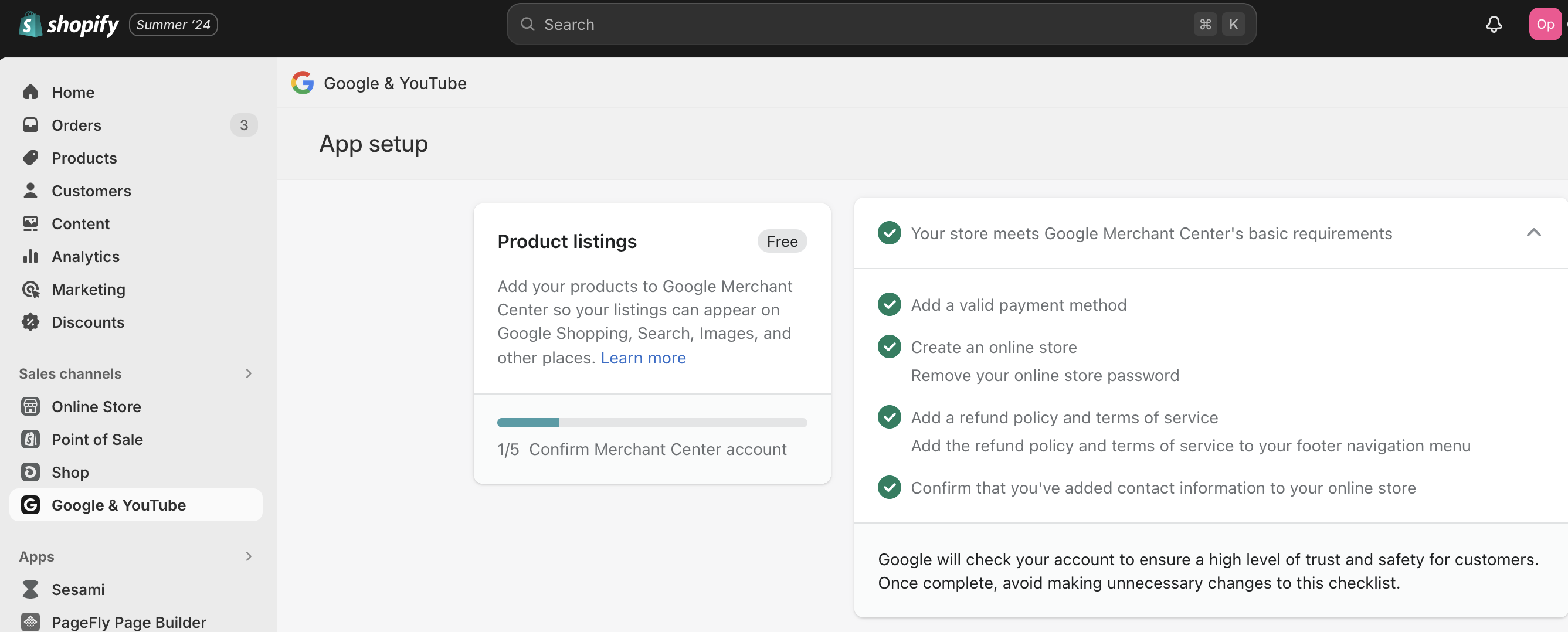
- ポリシーの追加は、Settings > Policiesから実行する
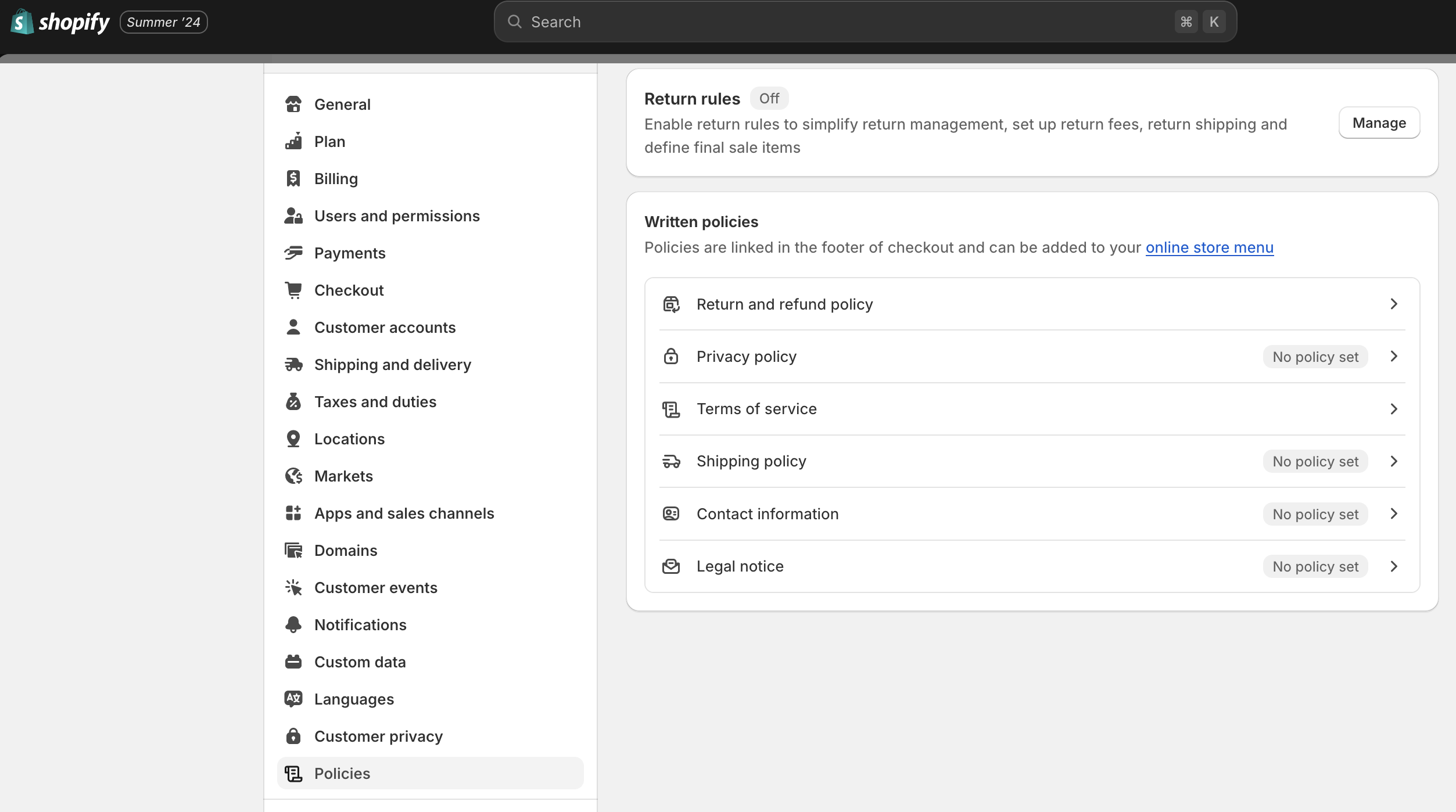
- ポリシーは、フッターにリンクを表示する
- テーマのカスタマイズ > Footer > Show policy linksをチェックする
- コンタクト情報も、フッターに表示することが推奨される
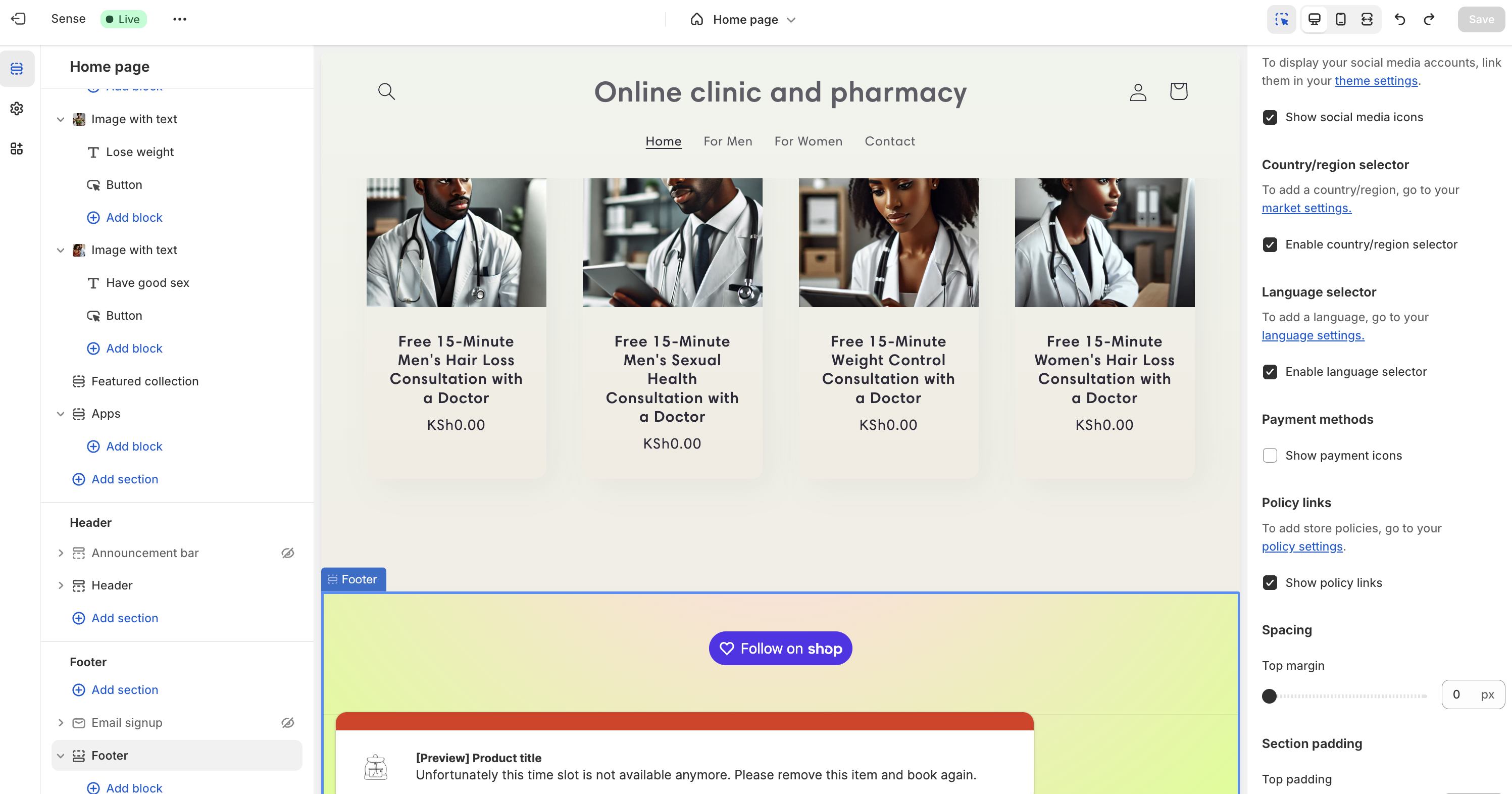
- Merchant Centerアカウントを作成する(Shopifyから作成できる)
- Merchant Center とは、無料のツールで、何百万人もの Google ユーザーにお客様の商品を表示して、検討や購入を促進できます。Merchant Center のアカウントがあれば、Google 検索、マップ、YouTube などに商品を無料で掲載するために商品データをアップロードして管理できます。
- 作成したMerchant Centerに接続する
- 携帯電話を認証する
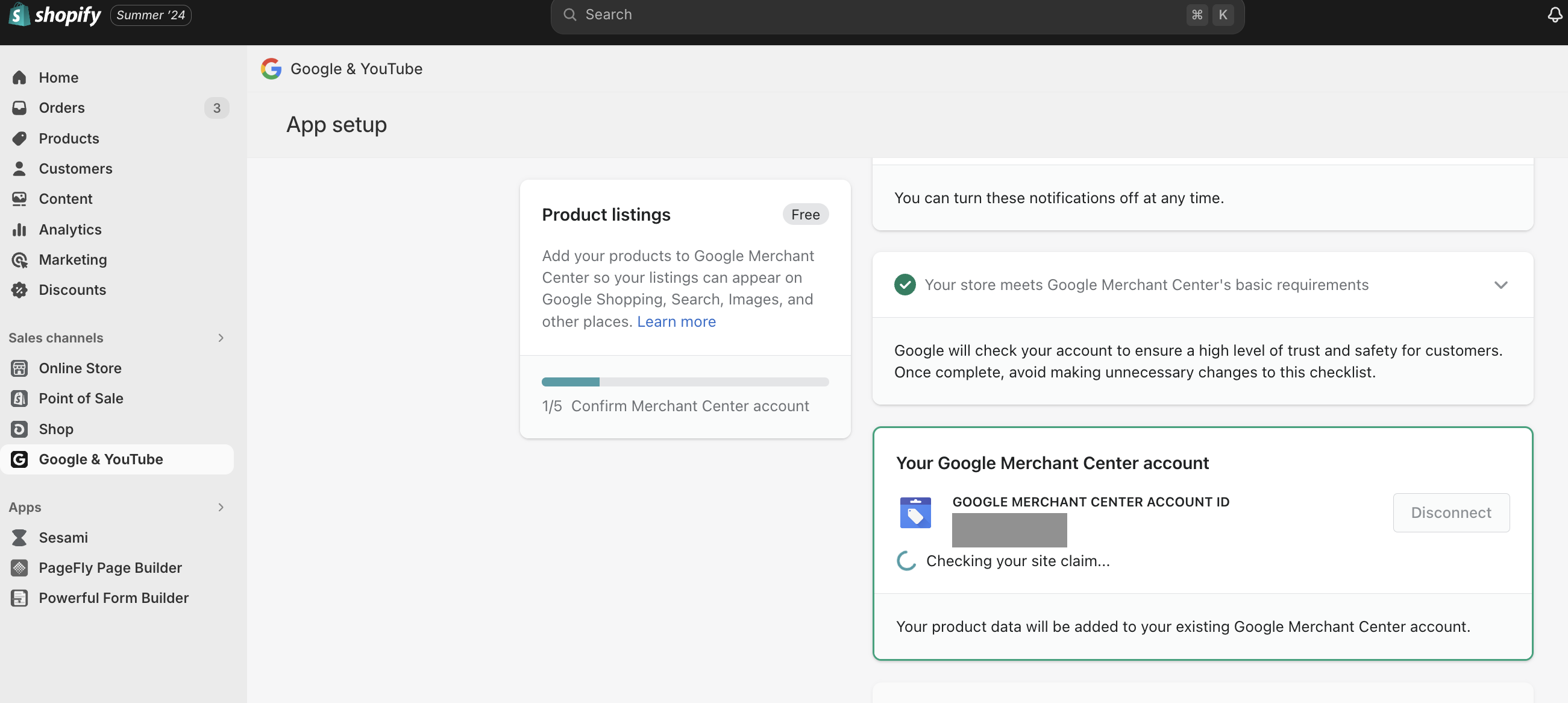
- Your product feed settingsをすべて有効にする
- 商品同期の設定
- ターゲットの国と言語
- 出荷の設定(自動か手動の選択)
- チェックアウトリンクの設定
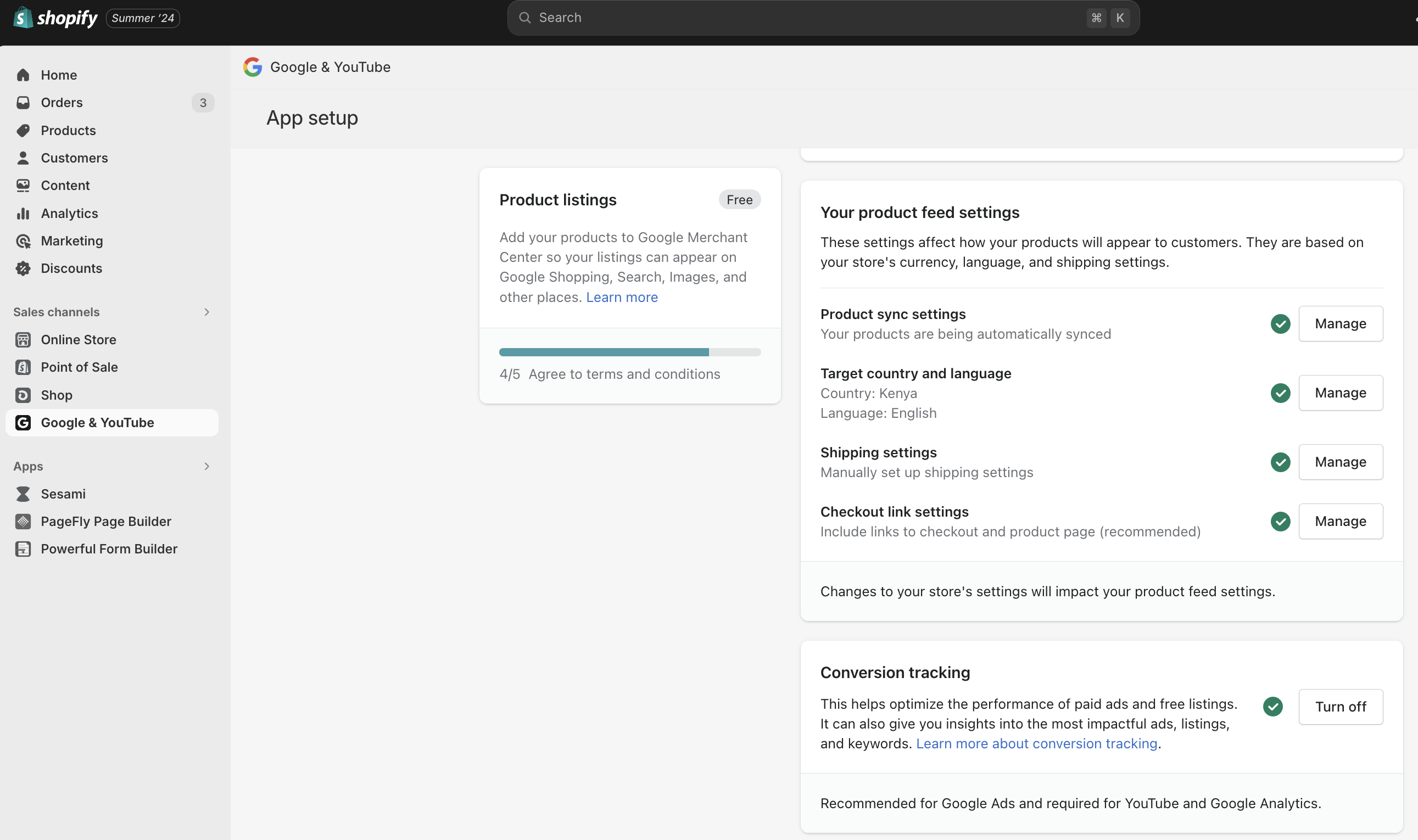
- コンバージョントラッキングを有効にする
- 利用規約をチェックする
- 設定完了ボタンを押す
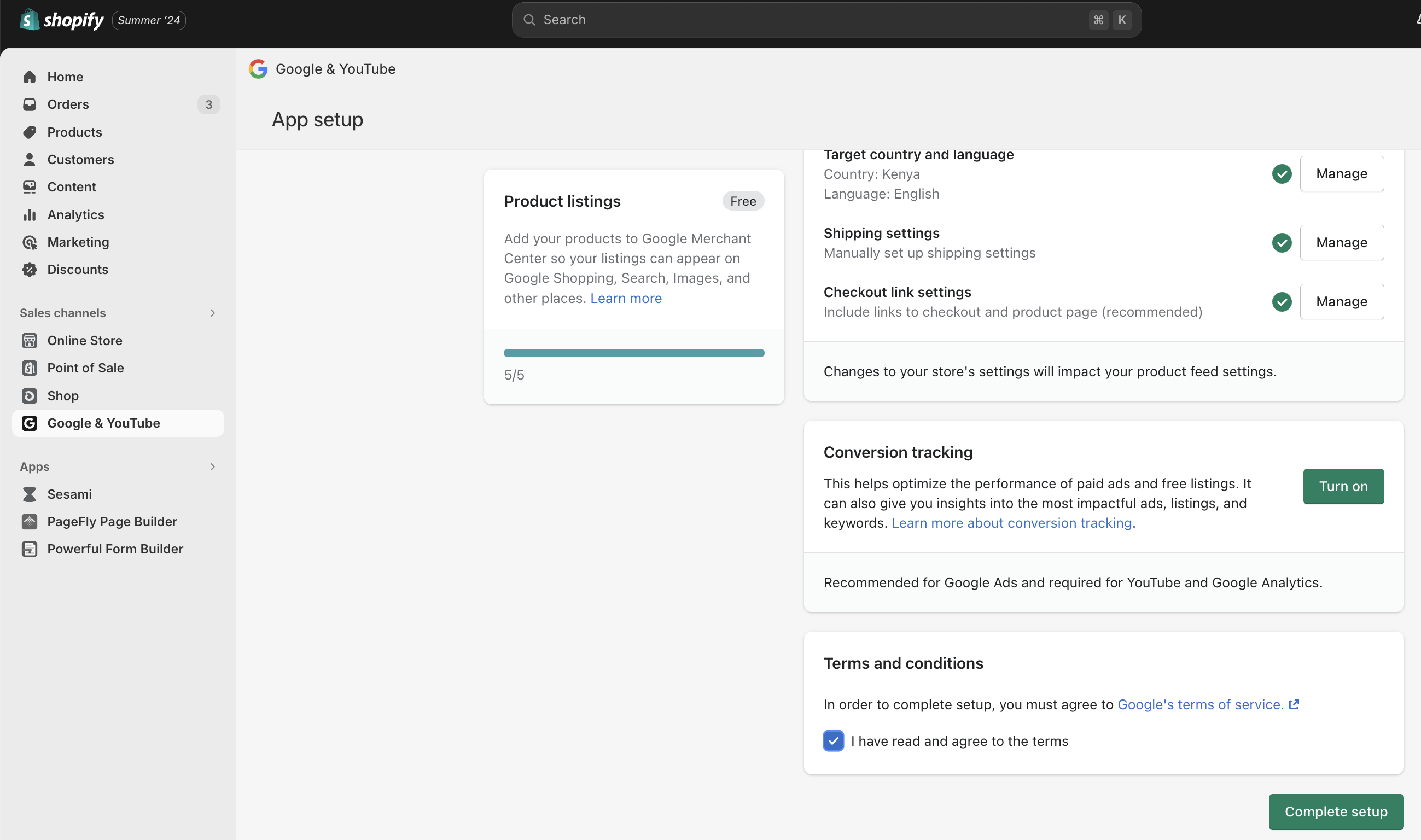
Google Merchant CenterとGoogle Adsの接続
- Google Merchant Center管理画面を開く(Shopifyにリンクがある)
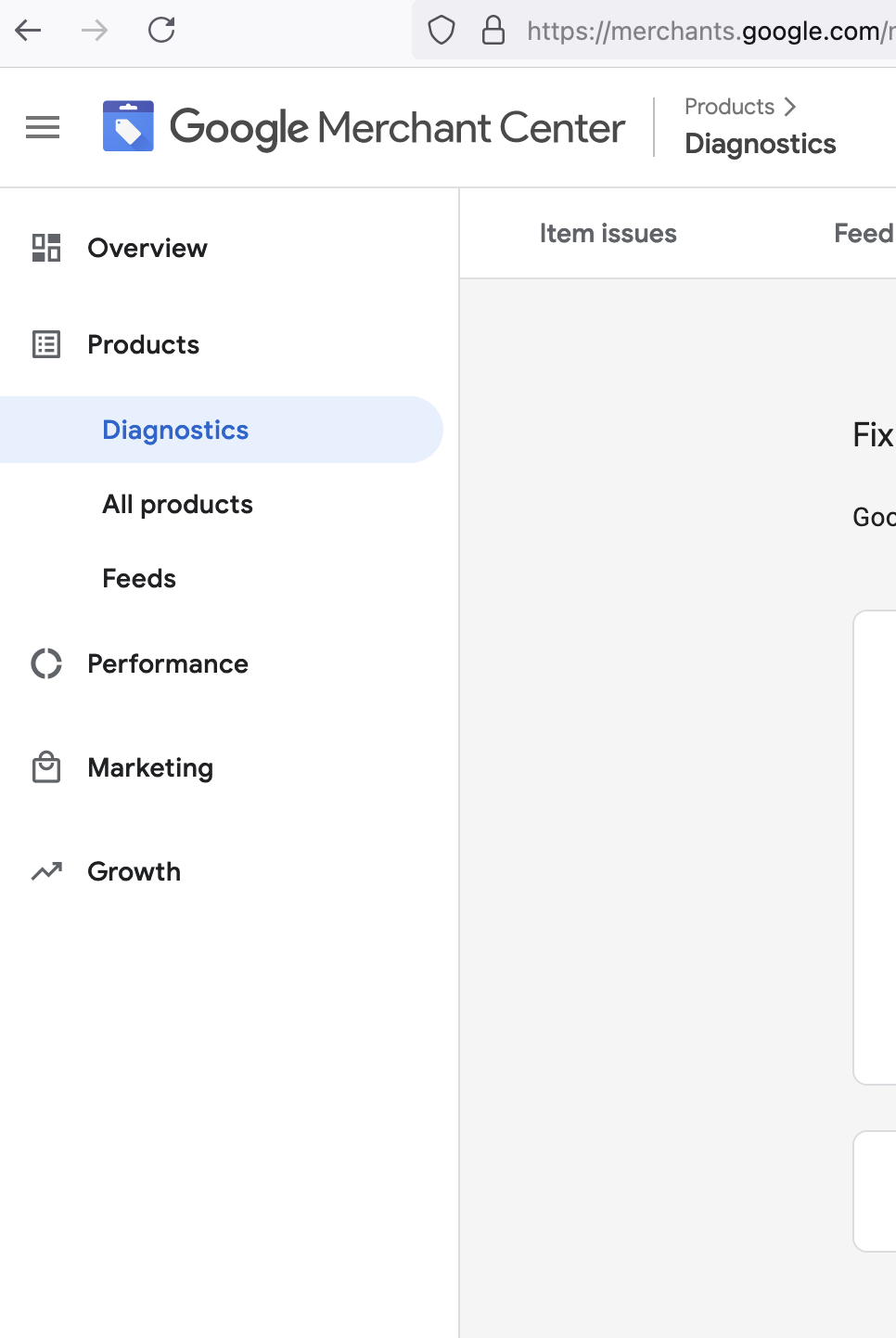
- Linkを実行する